Как исправить код ошибки Roku 018?
Код ошибки Roku 018 появляется, когда пользователи пытаются транслировать что-либо при подключении к своей домашней сети. Распространенным признаком этой проблемы является низкая скорость загрузки, хотя скорость Интернета для других устройств, подключенных к той же сети, стабильна. Эта проблема возникает с различными моделями маршрутизаторов.
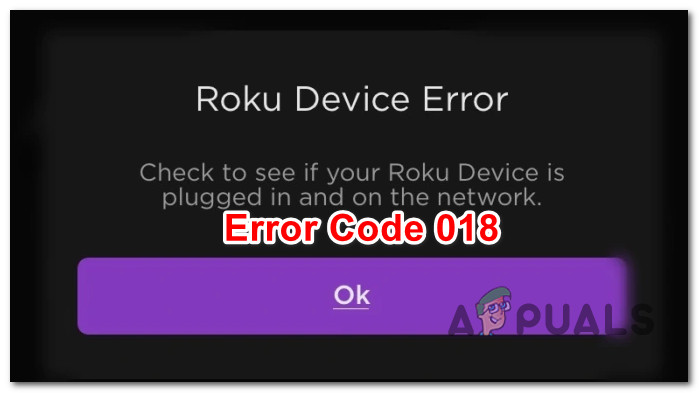 Как исправить ошибку Roku 018
Как исправить ошибку Roku 018
Программы для Windows, мобильные приложения, игры - ВСЁ БЕСПЛАТНО, в нашем закрытом телеграмм канале - Подписывайтесь:)
В большинстве случаев эта проблема возникает из-за недостаточной пропускной способности или основной проблемы с маршрутизатором (плохое кэширование данных, устаревшая прошивка или тот факт, что он настроен на использование WP3 по умолчанию).
Вот список исправлений, которые успешно использовали другие пользователи Roku, столкнувшиеся с теми же проблемами:
Проверьте скорость интернета и проверьте подключение (если применимо)
Если вы начинаете устранять эту проблему, вам сначала нужно убедиться, что скорость загрузки из Интернета и мощность сигнала достаточно хороши для поддержки потоковой передачи.
К счастью, операционная система Roku позволяет вам делать это прямо из меню «Настройки», поэтому вам не нужно использовать какое-либо другое стороннее программное обеспечение.
Примечание. Тест скорости на устройстве Roku не покажет фактическую скорость загрузки. Вместо этого, сверив разрешение вашего телевизора с доступной пропускной способностью, вы узнаете, достаточна ли текущая пропускная способность для поддержки соединения.
Следуйте приведенным ниже инструкциям, чтобы узнать, как это сделать:
- Убедитесь, что ваше устройство Roku подключено к телевизору и вы находитесь на главном экране.
- На пульте Roku нажмите кнопку «Домой».
- Прокрутите вниз до нижней части экрана и выберите «Настройки».
- В следующем меню перейдите в Сеть.
- В меню «Сеть» нажмите «Проверить подключение».
 Проверка соединения на Roku
Проверка соединения на RokuПримечание. Если ваше устройство Roku неправильно подключено к доступной сети, параметр «Проверить соединение» будет скрыт — вместо этого вы увидите параметр меню «Настроить соединение».
- После того, как вы инициируете проверку подключения, ваше устройство Roku попытается подключиться к доступной беспроводной или проводной сети и проверить загрузку и сетевой сигнал. Вы увидите зеленую галочку, если соединение установлено успешно, и X, если соединение не может быть установлено. Нажмите «ОК», чтобы двигаться вперед.
 Проверка подключения Roku
Проверка подключения RokuПримечание. Если зеленая галочка отображается как для сети, так и для Интернета, с подключением все в порядке.
- Затем с помощью пульта Roku перейдите в «Настройки» > «Сеть» > «О программе», чтобы проверить, оптимальны ли мощность сигнала и скорость загрузки из Интернета.
- На этой странице начните с просмотра Силы сигнала. Если это хорошо или отлично, вы готовы к работе.
 Проверка соединения
Проверка соединения - Далее смотрим на скорость загрузки интернета. Если это хорошо или отлично, проблема не связана с узким местом в полосе пропускания Интернета.
В зависимости от результатов этого теста, есть два пути вперед:
- Уровень сигнала и скорость загрузки из Интернета недостаточны. Если скорость загрузки низкая, единственный вариант — перейти на более выгодный план интернет-провайдера или подключиться через кабель Ethernet (если возможно). Если скорость загрузки в порядке, вы можете решить проблему, настроив расширитель Wi-Fi или приблизив свое устройство Roku к маршрутизатору.
- Мощность сигнала и скорость загрузки из Интернета выглядят хорошо. Если обе метрики выглядят хорошо, проблема, скорее всего, связана с проблемой маршрутизатора. Попробуйте методы ниже, чтобы устранить проблему.
Если вышеприведенное расследование показало, что скорость загрузки и уровень сигнала достаточны для поддержки соединения Roku, следующее, что вам следует исследовать, — это несогласованность маршрутизатора.
Эта проблема может быть устранена перезагрузкой маршрутизатора или процедурой сброса.
Идеальный способ начать с простой перезагрузки сети — эта операция не повлияет на вашу операцию входа в систему или другие ранее установленные настройки. Все, что делает эта операция, — это обновление сети, которое удаляет все временные файлы, используемые в настоящее время вашим маршрутизатором.
Чтобы выполнить перезапуск сети, нажмите кнопку включения/выключения маршрутизатора, чтобы отключить питание, а затем отключите его от источника питания. После того, как вы это сделаете, подождите целую минуту, прежде чем снова подключить его, чтобы дать силовым конденсаторам достаточно времени для разрядки.
 Перезапуск маршрутизатора
Перезапуск маршрутизатора
Как только доступ в Интернет будет восстановлен, попробуйте использовать свое устройство Roku и посмотрите, исправлена ли ошибка 018.
Следующим шагом является сброс маршрутизатора, если та же проблема все еще возникает.
Важно: Эта операция сбросит ваш маршрутизатор на его IP-адрес по умолчанию. Любая пользовательская информация для входа и ранее сохраненные сети будут «забыты».
Чтобы инициировать сброс маршрутизатора, нажмите кнопку сброса (на задней панели маршрутизатора) и удерживайте ее нажатой не менее 10 секунд, пока не увидите одновременное мигание всех передних светодиодов. В большинстве случаев вам понадобится острый предмет, чтобы добраться до кнопки сброса на задней панели маршрутизатора.
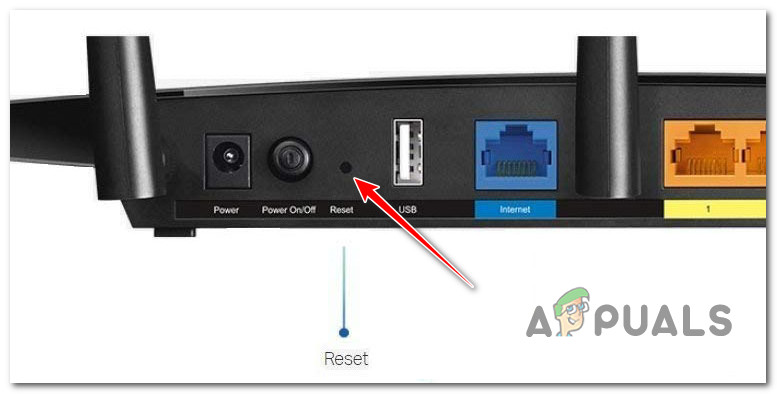 Сброс маршрутизатора
Сброс маршрутизатора
После запуска сброса маршрутизатора ваш доступ в Интернет будет прерван. Настройте соединение еще раз, затем откройте приложение Roku, чтобы увидеть, устранена ли ошибка.
Программы для Windows, мобильные приложения, игры - ВСЁ БЕСПЛАТНО, в нашем закрытом телеграмм канале - Подписывайтесь:)

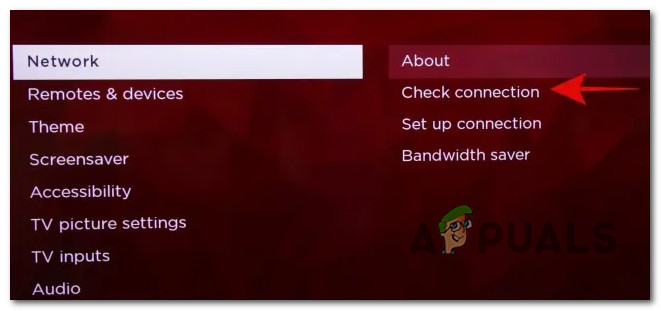 Проверка соединения на Roku
Проверка соединения на Roku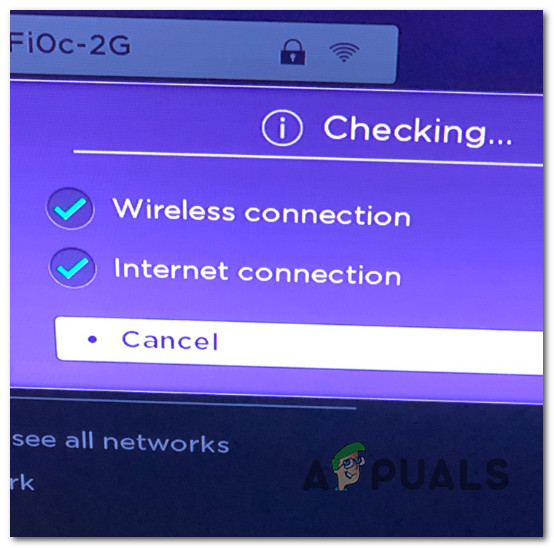 Проверка подключения Roku
Проверка подключения Roku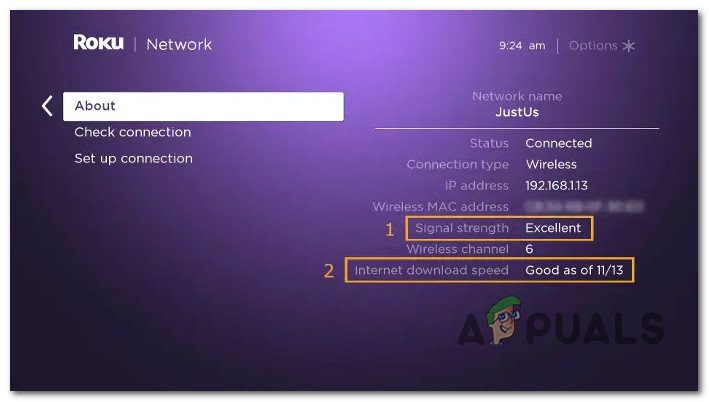 Проверка соединения
Проверка соединения




